
- Autor John Day [email protected].
- Public 2024-01-30 08:09.
- Zadnja izmjena 2025-01-23 14:37.
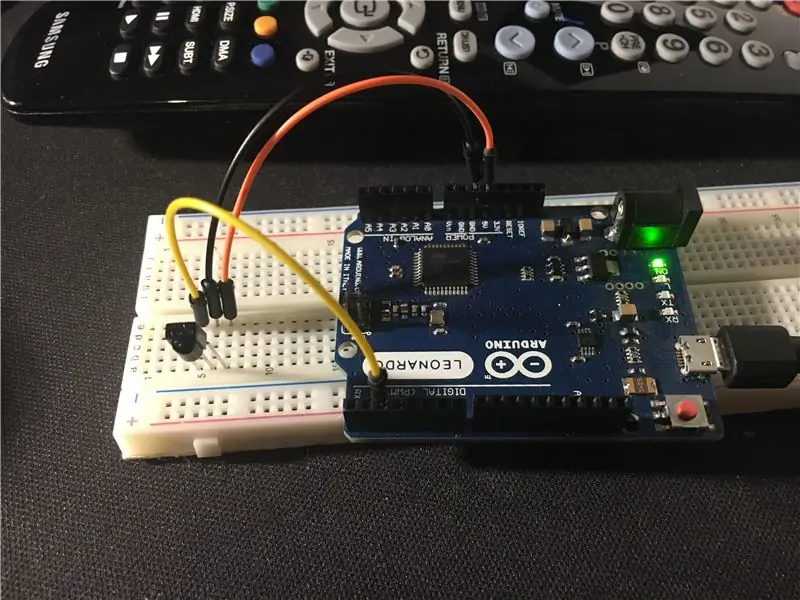
Uvod
Zdravo svima i dobrodošli u moj prvi Instructable.
Danas ćemo naučiti, kako naslov kaže, oponašati daljinski upravljač za televizor ili nešto slično što radi s infracrvenim signalima koristeći Arduino (bilo koji model).
Problem je bio: Kako mogu prenijeti kodove do objekta ako ne znam kôd?
Pretražujući internet nisam našao odgovor na svoje pitanje pa sam počeo razmišljati i sam izumio ovu metodu.
U ovom vodiču ću vam pokazati kako to učiniti.
P. S.:
Prije nego što počnemo, reći ću vam da su Ir komunikacije vrlo složene i da zahtijevaju malo znanja.
Korak 1: Materijal

Treba vam manje komponenti nego što mislite:
-Arduino (koristio sam Leonarda)
-470ohm ili sličan otpornik! PAŽNJA !: Vrijednost otpornika može se promijeniti ovisno o vašem IC LED -u
-IR vodio (koristio sam SFH4546)
-Neki džemperi
-IR prijemnik (koristio sam TSOP38238)
-Bboardboard
Ovo sam koristio za ovaj jednostavan, ali bitan krug.
EDIT: Ako koristite moj isti LED, nemojte koristiti otpornike između Arduino pina i LED -a jer će se to jako smanjiti na udaljenosti od koje možete koristiti daljinski upravljač
Ako ne koristite istu ir lampu, predlažem da stavite trimer i regulirate ga kako želite
Korak 2: Krug i kodiranje
Sada ćemo pogledati krug.
Moramo izgraditi 2 kola:
-Prvi krug mora uhvatiti signal s daljinskog upravljača.
-Druga prenosi signal koji smo ranije uhvatili.
Zato uzmite arduino, matičnu ploču, žice i prijemnik i započnite s radom
Prvo spojite 5v i GND na vaš prijemnik (moj ima redoslijed OUT, GND, 5V)
OUT pin treba spojiti na Arduino pin 2. (Kako krug izgleda)
Nakon što to učinite, moramo spojiti anodu našeg vodiča na otpornik i katodu na masu.
Sa otpornika ćemo se kasnije spojiti na pin koji je definiran Ir bibliotekom. (Kako krug izgleda)
Kod je vrlo jednostavan:
Prvo moramo instalirati biblioteke:
-IrLib2 biblioteka za prijemni prolaz
Zatim morate otvoriti zip datoteku i kopirati fascikle unutar te datoteke u fasciklu vaše biblioteke.
-IrRemote biblioteka za slanje
Nakon što to učinite, otvorite Arduino IDE i iz izbornika primjera idite u mapu s primjerima IrLib2, a zatim učitajte skicu "RawRecv.ino" na svoju Arduino ploču.
Kada se učita na ploču, otvorite serijski monitor, uzmite daljinski upravljač koji želite oponašati, usmjerite ga prema Ir prijemniku i pritisnite dugme na njemu: vidjet ćete neki izlaz (sirovi kôd) na monitoru pa ga samo kopirajte u međuspremnik.
Sljedeći odlomak je slanje šifri koje smo dobili.
Svaki Arduino model ima svoj pin za klasu IRsend i ne možete ga promijeniti zbog nekih ograničenja hardvera.
Ovdje se nalazi stol sa postavkom pinova na nekim Arduino pločama.
Ovo je moja skica, šalje naredbu channel_up starom Samsung televizoru:
#include
IRsend irsend; #define RAW_DATA_LEN 68 // izlaz RawRecv uint16_t rawData [RAW_DATA_LEN] = {4458, 4482, 546, 1698, 550, 1690, 554, 1690, 546, 606, 518, 610, 526, 602, 522, 606, 526, 602, 522, 1694, 554, 1686, 550, 1694, 550, 602, 522, 606, 530, 598, 526, 602, 522, 606, 526, 602, 522, 1694, 554, 598, 522, 606, 530, 1686, 554, 602, 518, 610, 522, 602, 522, 1694, 554, 602, 522, 1694, 550, 1690, 546, 610, 526, 1690, 546, 1694, 554, 1690, 546, 1000}; void setup () {} void loop () {irsend.sendRaw (rawData, RAW_DATA_LEN, 38); // šalje neobrađene podatke na kašnjenju frekvencije 38KHz (1000); // 1 sekunda kašnjenja između svakog praska signala}
Obratite pažnju: suočavanje i lijepljenje u IDE možda neće uspjeti, ako ne funkcionira, morate napisati svaki pojedinačni redak
Korak 3: Testiranje i dorada
Vrijeme je za test!
Usmjerite svoj LED prijemnik na isti način na koji usmjerite daljinski upravljač i napajate svoj Arduino, pričekajte trenutak i vidjet ćete da će prijemni uređaj početi raditi ono što mu mi nalažemo, pa to je to!
Ako nešto nije u redu, ostavite komentar ispod.
To je kraj našeg Instructable -a. Nadam se da vam je korisno.
Komentirajte ako želite videozapis ovog vodiča i ……….
do sljedećeg Instructable!
Preporučuje se:
Čarobno dugme 4k: bežični daljinski upravljač BMPCC 4k od 20 USD (ili 6k): 4 koraka (sa slikama)

Magično dugme 4k: bežični daljinski upravljač BMPCC 4k (ili 6k) od 20 USD: Mnogi ljudi su me zamolili da podelim neke detalje o svom bežičnom kontroleru za BMPCC4k. Većina pitanja odnosila se na Bluetooth kontrolu, pa ću spomenuti nekoliko detalja o tome. Pretpostavljam da ste upoznati s okruženjima ESP32 Arduino
TV daljinski upravljač postaje RF daljinski -- NRF24L01+ Vodič: 5 koraka (sa slikama)

TV daljinski upravljač postaje RF daljinski || Vodič za NRF24L01+: U ovom projektu ću vam pokazati kako sam koristio popularni nRF24L01+ RF IC za bežično podešavanje svjetline LED trake putem tri beskorisna dugmeta na daljinskom upravljaču televizora. Hajde da počnemo
IRduino: Arduino daljinski upravljač - oponašajte izgubljeni daljinski upravljač: 6 koraka

IRduino: Arduino daljinski upravljač - oponašajte izgubljeni daljinski upravljač: Ako ste ikada izgubili daljinski upravljač za televizor ili DVD uređaj, znate koliko je frustrirajuće morati hodati do, pronaći i koristiti tipke na samom uređaju. Ponekad ti gumbi čak ne nude istu funkcionalnost kao daljinski. Primiti
Kako napraviti daljinski upravljani šiljak ili razvodnu ploču pomoću samostalnog Atmega328P: 6 koraka (sa slikama)

Kako napraviti daljinski upravljani spiker buster ili sklopnu ploču pomoću samostalnog Atmega328P: U ovom projektu ću vam pokazati kako izgraditi daljinski upravljani spike buster ili switch ploču pomoću samostalnog Atmega328P. Ovaj projekt je izgrađen na prilagođenoj PCB ploči s vrlo malo komponenti. Ako više volite gledati video, ja sam ugradio isti ili
Arduino daljinski upravljač za skakanje ili hidrogliser: 5 koraka (sa slikama)

Arduino daljinski upravljač za Eskate ili hidrogliser: Ovo uputstvo će vam pokazati kako izgraditi fizički daljinski upravljač za upotrebu s eskatom ili električnim hidrogliserom, uključujući sav kôd i hardver koji su vam potrebni. Uključeno je mnogo lemljenja, ali je i zabavno za napraviti. Šta daljinski može učiniti? Co
